Mac查看Python版本方法及实用工具推荐
时间:2025-09-18 13:34:46 186浏览 收藏
怎么入门文章编程?需要学习哪些知识点?这是新手们刚接触编程时常见的问题;下面golang学习网就来给大家整理分享一些知识点,希望能够给初学者一些帮助。本篇文章就来介绍《Mac查看Python版本教程及应用推荐》,涉及到,有需要的可以收藏一下
在macOS上查看Python版本最直接的方法是打开终端并输入python --version或python3 --version,这将显示当前PATH环境下默认调用的Python版本;2. 对于自带Python解释器的应用程序,需右键.app文件选择“显示包内容”,在Contents/Frameworks或Resources目录中查找内置的Python可执行文件,并通过--version参数查看其版本;3. 在开发环境中,可通过运行import sys; print(sys.version)代码精准获取当前上下文的Python版本;4. 要查找系统中所有已安装的Python版本,可使用which python和which python3定位当前PATH中的解释器,结合ls -l /usr/bin/python和ls -l /usr/local/bin/python查看系统和Homebrew安装的版本,并通过pyenv versions或conda env list命令查看环境管理工具管理的版本;5. 应用程序确定Python版本的方式包括依赖PATH环境变量、脚本中的Shebang行(如#!/usr/bin/env python3)、捆绑内部解释器或从激活的虚拟环境中启动;6. 开发中确保使用特定Python版本的核心方法是使用虚拟环境(如venv、conda或pipenv),在项目目录下创建并激活独立环境,使该环境中的Python版本专属于该项目;7. 集成开发环境(如PyCharm或VS Code)可通过项目解释器设置功能选择特定Python版本,确保运行时使用正确的解释器;8. 对于分发的应用程序,可使用PyInstaller或cx_Freeze等工具将Python解释器与代码和依赖库一起打包,从而锁定应用所需的Python版本;9. 在脚本中使用正确的Shebang行(如#!/usr/bin/env python3)可确保直接执行时调用PATH中匹配的Python版本,提升脚本的可移植性和一致性。
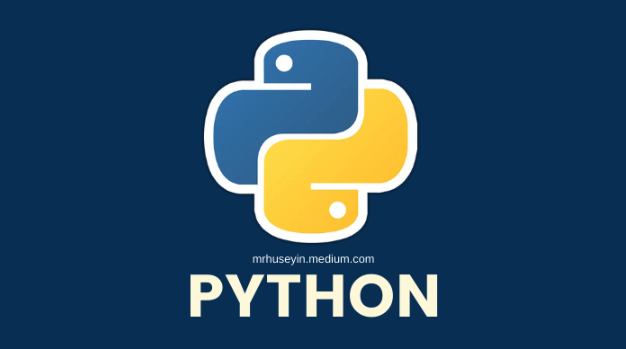
想在macOS上快速查看Python版本,尤其是想了解一个应用程序可能依赖哪个版本时,最直接的方法就是打开终端。它能告诉你系统路径下哪个Python解释器被默认调用,这对于理解许多命令行工具和脚本的行为至关重要。
当我们在讨论在macOS应用程序中查看Python版本时,这事儿其实没那么“点点鼠标”就能搞定。一个普通的桌面应用,比如Pages或者Safari,它本身并没有一个内置的“查看Python版本”按钮。我们更多的是在探讨:一个应用运行时会用到哪个Python?或者,如果你自己是开发者,怎么在你的开发环境里搞清楚Python的版本?
最普遍、最靠谱的办法,还是通过“终端”来查。你可以在“应用程序”文件夹里的“实用工具”里找到它。打开后,敲入:
python --version
或者,如果你主要用Python 3:
python3 --version
这会显示你的shell环境里,当前哪个Python解释器被默认调用了。这一点非常关键,因为很多命令行工具或者你自己写的脚本,都是依赖这个PATH环境变量来找到Python的。
如果你用pyenv或者conda之类的工具管理着好几个Python环境,那么终端里显示的就是你当前激活的那个版本。这其实也反映了,如果你从终端启动一个应用或脚本,它“看到”的Python版本会是哪个。
当然,有些专业应用,比如Maya、Blender或者一些科学计算软件,它们会自己“打包”一个Python解释器在应用内部。这种情况下,你系统里装的Python版本就跟它没关系了。要查它用的Python,你得右键点击.app文件,选择“显示包内容”,然后一层层地往里找,通常会在Contents/Frameworks或者Contents/Resources里找到一个Python的框架或者二进制文件。找到后,你甚至可以尝试运行它内部的Python可执行文件,加上--version参数来查看。这有点像拆开一个电器看里面的芯片型号,虽然麻烦点,但最准确。
再有一种情况,如果你是在某个应用自带的脚本控制台里(比如Jupyter Notebook、PyCharm的终端、或者某些3D软件的Python控制台)想看版本,那直接在控制台里运行几行Python代码是最直接的:
import sysprint(sys.version)
这能精准地告诉你,当前这个“上下文”里,Python解释器到底是什么版本。
macOS上如何查找所有已安装的Python版本?
在macOS上,Python的版本管理有时会让人头疼,因为系统自带的、Homebrew安装的、以及通过Anaconda或pyenv等工具安装的Python版本可能同时存在。了解它们都在哪里,能帮助你更好地理解为什么某个应用会调用特定的Python。
首先,最直接的是看你的PATH里有什么。使用which python和which python3能告诉你当前命令行环境下,python和python3命令分别指向哪个可执行文件。这通常是你最常用的Python版本。
系统自带的Python(在macOS Catalina及更高版本中,默认不再包含Python 2,但Python 3通常是/usr/bin/python3)通常位于/usr/bin目录下。你可以用ls -l /usr/bin/python*查看。
如果你通过Homebrew安装了Python,它通常会链接到/usr/local/bin。所以,ls -l /usr/local/bin/python*也会显示一些结果。同时,你可以用brew list python来查看Homebrew管理的Python包。
更复杂一点,如果你使用了pyenv或conda这样的环境管理工具,那么Python版本会分散在你的用户目录下(比如~/.pyenv/versions/或~/opt/anaconda3/envs/)。这些工具的强大之处在于它们能让你在不同的项目间轻松切换Python版本,但这也意味着你需要通过它们自己的命令(如pyenv versions或conda env list)来查看所有已安装的版本。我个人觉得,对于开发来说,这类工具是必不可少的,它让版本管理变得清晰且隔离。
应用程序如何确定其使用的Python版本?
一个macOS应用程序在运行时如何“找到”并使用Python,这背后有几种机制,理解这些能帮助你更好地调试和配置。
最常见的情况,尤其对于命令行工具或者通过脚本启动的应用,是依赖于PATH环境变量。当你在终端执行一个Python脚本或者一个依赖Python的命令时,系统会按照PATH里定义的顺序,从左到右查找第一个匹配的python或python3可执行文件。所以,你PATH的配置顺序,直接决定了这些应用会“看到”哪个Python。
其次是“Shebang”行,也就是脚本文件开头的#!/usr/bin/env python3或#!/usr/bin/python。这个神奇的注释行告诉操作系统,应该用哪个解释器来执行这个脚本。#!/usr/bin/env python3更灵活,它会去PATH里找python3,而#!/usr/bin/python则直接指定了系统默认的Python 2路径。
再来就是前面提到过的“捆绑解释器”。很多大型、专业的macOS应用程序,为了保证软件的稳定性和兼容性,会直接把一个特定版本的Python解释器连同其依赖库一起打包到应用内部。这样做的好处是,无论用户系统里装了什么Python,应用都能独立运行,不会受到系统环境变化的影响。但缺点就是,你无法通过简单的系统命令来查看或更改它使用的Python版本。要看这种应用用的Python,你真的得像个侦探一样,深入到.app包的内容里去寻找。
最后,如果应用程序是从一个特定的虚拟环境(Virtual Environment)中启动的,比如你先source venv/bin/activate激活了一个虚拟环境,然后在这个激活的shell里运行你的应用或脚本,那么这个应用自然会使用该虚拟环境中的Python版本。这是开发中最推荐的做法,它能确保项目依赖的隔离性。
在开发环境中,如何确保应用程序使用特定的Python版本?
在开发过程中,确保你的应用程序或脚本使用正确的Python版本是避免“在我机器上能跑”这种尴尬局面的关键。这方面有几个非常实用的策略。
最核心、最推荐的方法就是使用虚拟环境。无论是Python自带的venv模块,还是更强大的conda或pipenv,它们都能为你每个项目创建一个独立的Python环境。这意味着,你可以为项目A使用Python 3.8,为项目B使用Python 3.10,它们之间互不干扰。你只需要在项目目录下创建并激活虚拟环境(例如python3 -m venv .venv然后source .venv/bin/activate),之后在这个环境下安装的所有库和运行的所有Python命令,都将只作用于这个特定的Python版本。
如果你使用集成开发环境(IDE),比如PyCharm或VS Code,它们通常有非常直观的设置来配置项目使用的Python解释器。在PyCharm里,你可以在“Preferences/Settings” -> “Project Interpreter”中选择或添加解释器;VS Code则通过Python扩展,在命令面板(Cmd/Ctrl+Shift+P)中搜索“Python: Select Interpreter”来选择。这些IDE会帮你管理好项目的PATH,确保你运行代码时使用的是正确的Python版本。
对于需要打包分发的应用程序,你可能会用到像PyInstaller或cx_Freeze这样的工具。它们的作用就是将你的Python代码、解释器以及所有依赖库打包成一个独立的、可执行的应用程序。这样,最终用户就不需要安装Python环境,你的应用自带了它所需的一切。这种方式彻底解决了Python版本兼容性问题,因为应用内部已经“锁定”了它需要的Python版本。
最后,别忘了在你的脚本文件开头使用正确的Shebang行,比如#!/usr/bin/env python3。这虽然不能强制应用程序在所有情况下都使用特定版本(尤其是在IDE或打包工具的控制下),但对于独立的Python脚本,它能确保在直接执行时,系统会尝试找到并使用PATH中第一个可用的python3解释器。
好了,本文到此结束,带大家了解了《Mac查看Python版本方法及实用工具推荐》,希望本文对你有所帮助!关注golang学习网公众号,给大家分享更多文章知识!
-
501 收藏
-
501 收藏
-
501 收藏
-
501 收藏
-
501 收藏
-
283 收藏
-
349 收藏
-
291 收藏
-
204 收藏
-
401 收藏
-
227 收藏
-
400 收藏
-
327 收藏
-
124 收藏
-
450 收藏
-
347 收藏
-
464 收藏
-

- 前端进阶之JavaScript设计模式
- 设计模式是开发人员在软件开发过程中面临一般问题时的解决方案,代表了最佳的实践。本课程的主打内容包括JS常见设计模式以及具体应用场景,打造一站式知识长龙服务,适合有JS基础的同学学习。
- 立即学习 543次学习
-

- GO语言核心编程课程
- 本课程采用真实案例,全面具体可落地,从理论到实践,一步一步将GO核心编程技术、编程思想、底层实现融会贯通,使学习者贴近时代脉搏,做IT互联网时代的弄潮儿。
- 立即学习 516次学习
-

- 简单聊聊mysql8与网络通信
- 如有问题加微信:Le-studyg;在课程中,我们将首先介绍MySQL8的新特性,包括性能优化、安全增强、新数据类型等,帮助学生快速熟悉MySQL8的最新功能。接着,我们将深入解析MySQL的网络通信机制,包括协议、连接管理、数据传输等,让
- 立即学习 500次学习
-

- JavaScript正则表达式基础与实战
- 在任何一门编程语言中,正则表达式,都是一项重要的知识,它提供了高效的字符串匹配与捕获机制,可以极大的简化程序设计。
- 立即学习 487次学习
-

- 从零制作响应式网站—Grid布局
- 本系列教程将展示从零制作一个假想的网络科技公司官网,分为导航,轮播,关于我们,成功案例,服务流程,团队介绍,数据部分,公司动态,底部信息等内容区块。网站整体采用CSSGrid布局,支持响应式,有流畅过渡和展现动画。
- 立即学习 485次学习
